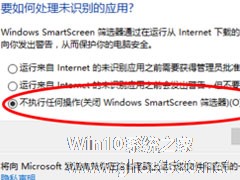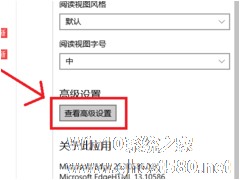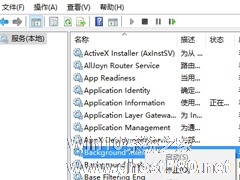-
Win10提示“Smartscreen筛选器已经阻止了下载”怎么解决?
- 时间:2024-11-15 14:34:38
大家好,今天Win10系统之家小编给大家分享「Win10提示“Smartscreen筛选器已经阻止了下载”怎么解决?」的知识,如果能碰巧解决你现在面临的问题,记得收藏本站或分享给你的好友们哟~,现在开始吧!
很多时候,在我们使用浏览器下载软件的时候,总是会出现“Smartscreen筛选器已经阻止了下载”的提示,导致都没法将软件正常下载下来。那么,遇到这个问题我们该怎么解决呢?下面,我们就一起往下看看Win10提示“Smartscreen筛选器已经阻止了下载”的解决方法。

方法/步骤
1、打开控制面板,找到系统安全按钮,单击进入;

2、进入后,单击系统按钮;

3、进入系统后,点击左下角的安全性与维护;

4、进入后,找到Smartscreen的按钮;

5、单击后,直接选择,不执行任何操作,单击确定即可;

6、设置完成后,直接安装软件即可。

以上就是Win10提示“Smartscreen筛选器已经阻止了下载”的具体解决方法,按照以上方法进行操作后,相信再次使用浏览器下载软件的时候就不会再遭到阻止了。
以上就是关于「Win10提示“Smartscreen筛选器已经阻止了下载”怎么解决?」的全部内容,本文讲解到这里啦,希望对大家有所帮助。如果你还想了解更多这方面的信息,记得收藏关注本站~
【Win10系统之家文②章!】
相关文章
-
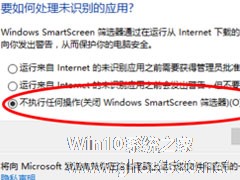
Win10提示“Smartscreen筛选器已经阻止了下载”怎么解决?
很多时候,在我们使用浏览器下载软件的时候,总是会出现“Smartscreen筛选器已经阻止了下载”的提示,导致都没法将软件正常下载下来。那么,遇到这个问题我们该怎么解决呢?下面,我们就一起往下看看Win10提示“Smartscreen筛选器已经阻止了下载”的解决方法。
方法/步骤
1、打开控制面板,找到系统安全按钮,单击进入;
2、进入后,单击系 -
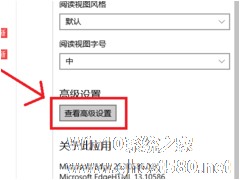
Win10系统smartscreen筛选器阻止了下载的解决方法
很多Win10用户在使用自带浏览器下载任务时,会遇到系统提示下载不安全,martscreen筛选器已经阻止了下载的情况,导致无法成功的下载文件,这该怎么办呢?下面小编就和大家分享下Win10系统smartscreen筛选器阻止了下载的具体解决方法。
smartscreen筛选器阻止了下载的解决步骤:
1、点击右上角的“。。。”(更多)。
2、点击“... -
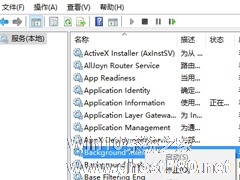
Win1010240版可以说已经无限接近于正式版了,很多人都想升级10240版,来一睹为快。但是有些人遇到win10升级10240失败的情况,其中又有不少是卡在了等待下载这个环节,那么Win10升级10240卡在等待下载怎么解决呢?
具体步骤:
1、按WIN+R,调出运行,然后输入“services.msc”确定;
2、在服务列表中找到“windo... -

使用Win10系统的过程中,特别是打开Edge浏览器的时候,出现了一个explorer.exe没有注册类的提示。这是怎么回事呢?这个问题怎么解决?
可参考下文方法:
1、按Win+R打开运行,输入services.msc回车打开服务;
2、在服务中找到UserManager服务;